
Многу видео картички на компјутерот многу зависи: како ја играте играта, работи во "тешки" програми како Фотошоп. Тоа е причината зошто софтверот за тоа е еден од најважните. Ајде да разбереме како да го инсталираме возачот на NVIDIA GT 640.
Инсталирање на возачот за NVIDIA GT 640
Секој корисник на располагање на располагање неколку начини за инсталирање на возачот што се разгледува. Ајде да се обидеме да го дознаеме во секоја од нив.Метод 1: Официјален сајт
Секој официјален интернет портал на производителот, особено таквиот голем, има огромна база на податоци за возачи за секој издаден уред, поради што пребарувањето и започнува со него.
Одете на страницата nvidia
- На врвот на сајтот го наоѓаме делот "Возачите".
- Откако ќе се произведе еден клик, ние паѓаме на страната со посебна форма на пребарување на производот на производот. За да ги спречите грешките, препорачуваме пополнување на сите полиња на ист начин како што е направено на екранот подолу.
- Ако сè е внесено правилно, пред нас се појавува партиција со возачот. Останува само за преземање на компјутерот. За да го направите ова, кликнете "Преземи сега".
- Во оваа фаза, исто така, потребно е да се усвои договор за лиценца со притискање на соодветното копче.
- Откако датотеката Exe Extension е вчитана на компјутерот, можете да го стартувате.
- Прозорец ќе започне со изборот на директориумот за да ги отпакува потребните датотеки. Подобро е да го напуштите стандардното поставување.
- Самата постапка нема да потрае многу време, па ние едноставно почекаме кога е завршена.
- Пред да започнете со "волшебникот за инсталација", ќе се појави логото на програмата.
- Веднаш по тоа, имаме уште еден договор за лиценца, со што треба да се најдат условите. Само кликнете "Јас прифаќам. Продолжи".
- Важно е да го одберете методот за инсталација. Се препорачува да се користи "Експрес", бидејќи ова е најсоодветната опција во овој случај.
- Инсталацијата ќе започне веднаш, останува само да се чека за негово завршување. Процесот не е најбрз, додека е придружен со разни екран трепкање.
- По завршувањето на волшебникот, тоа ќе остане само за да кликнете на копчето "Затвори" и рестартирајте го компјутерот.
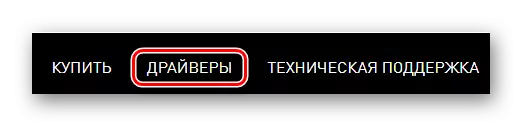
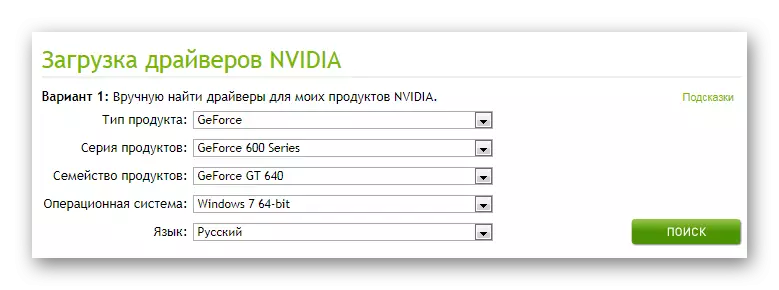
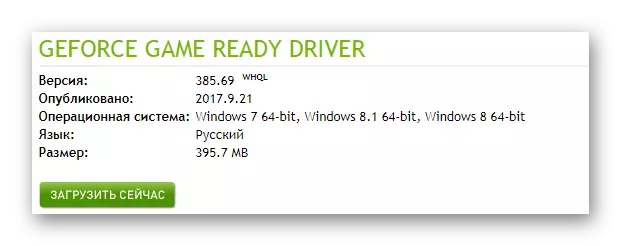
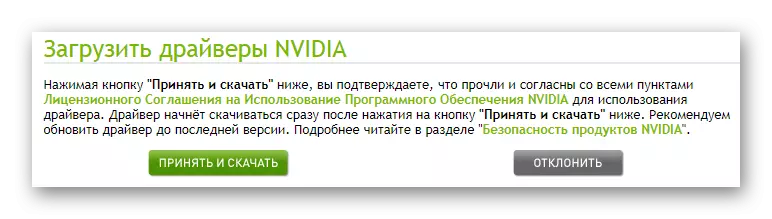
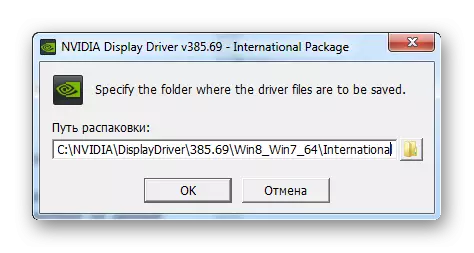


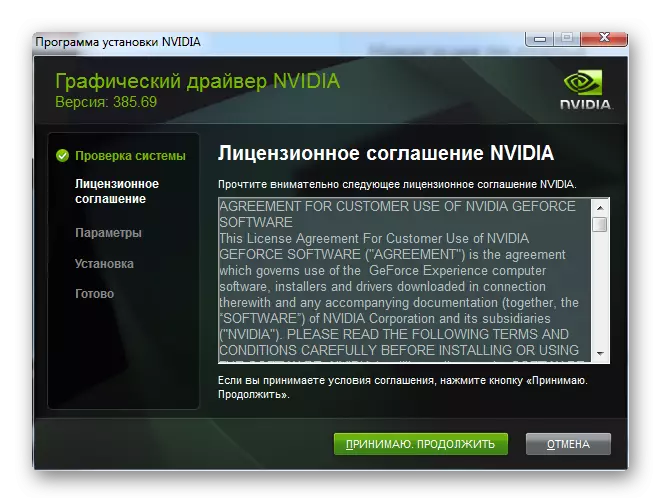

На оваа инструкција за инсталирање на возачот, овој метод е завршен.
Метод 2: Онлајн услуга nvidia
Ако сте загрижени за она што го подигнавте возачот, или не знаете што вашата видео картичка имате, секогаш е можно да ја користите онлајн услугата на веб-страницата на NVIDIA.
Преземи Nvidia Smart Scan
- Скенирањето на системот ќе започне автоматски, останува само да се чека. Ако е завршена и пораката се појави на екранот, барајќи од вас да ја инсталирате Java, ќе мора да извршите неколку дополнителни предмети. Кликнете на портокалова лого.
- Следно, наоѓаме голем црвен "преземете го копчето Java Free". Ние правиме еден клик на него.
- Изберете го методот за инсталација и испуштањето на оперативниот систем.
- Стартувај ја преземената датотека и го постави. После тоа, ние се враќаме на страната за онлајн услуги.
- Скенирањето е повторно искористено, но само сега дефинитивно ќе заврши успешно. На крајот, понатамошната инсталација на возачот ќе биде слична на онаа што се сметаше за "Метод 1", почнувајќи со 4 поени.



Оваа опција не е погодна за сите, но сепак има свои позитивни партии.
Метод 3: GeForce искуство
На двата претходно дискутирани методи, работата со официјални ресурси на NVIDIA не завршува. Можете да го инсталирате возачот на видео картичката со преземање на програмата наречена GeForce искуство. Таквата апликација е способна за ажурирање или инсталирање на специјален софтвер за NVIDIA GT 640.

Со детални инструкции можете да ја прочитате врската што е наведена подолу.
Прочитајте повеќе: Инсталирање на драјвери со Nvidia Geforce искуство
Метод 4: програми од трети страни
Не е неопходно да се мисли дека ако официјалната страница престана да го поддржува производот и повеќе не содржи датотеки за подигнување, тогаш возачот не е пронајден. Воопшто не, на интернет постојат специјални програми кои работат на целосна автоматизација на целиот процес. Тоа е, тие го наоѓаат исчезнатиот возач, го преземаат од своите основи и инсталирани на компјутер. Тоа е многу лесно и едноставно. Со цел да се запознаете со овој софтвер подетално, препорачуваме да прочитате статија на нашата веб-страница.
Прочитајте повеќе: Најдобрите програми за инсталирање на возачи

Сепак, би било нефер да не го истакнеме лидерот меѓу сите програми на сегментот што се разгледува. Овој засилувач на возачот е програма која ќе биде разбрана дури и новодојденец, бидејќи не содржи никакви надворешни функции, има едноставен и логичен интерфејс, и што е најважно бесплатно. Ајде да се обидеме да го дознаеме малку повеќе.
- Ако програмата веќе е преземена, останува да го стартувате и кликнете на "Прифати и инсталирате". Оваа акција која веднаш вклучува прифаќање на условите на договорот за лиценца и ја активира работата на пријавата.
- Скенирањето ќе започне веднаш, автоматски. Мора да почекате додека апликацијата го проверува секој уред.
- Конечната пресуда може да биде најзастапена. Корисникот гледа во каква состојба се возачите и се одлучуваат што да прават за тоа.
- Сепак, ние сме заинтересирани за една единствена опрема, па ние ја користиме стрингот за пребарување и воведуваме "GT 640" таму.
- Останува само да кликнете "Инсталирај" во стрингот што се појавува.



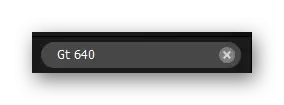
Метод 5: ID на уредот
Секоја опрема не е важна внатрешно или надворешно, кога е поврзана со компјутер има свој уникатен број. Така, уредот е определен од оперативниот систем. Тоа е погодно за корисникот со фактот дека е лесно да се најде возач без инсталирање на програми или комунални услуги. За видео-картичката се разгледува, следните идентификации се релевантни:
PCI \ Ven_10de & dev_0fc0
PCI \ Ven_10de & dev_0fc0 и pubs_0640174b
PCI \ ven_10de & dev_0fc0 и pubs_093d10de

И покрај фактот дека овој метод не бара посебно познавање на компјутерските технологии, сеуште е подобро да се прочита статијата на нашата страница, бидејќи се индицирани сите можни нијанси на работата на овој метод.
Прочитајте повеќе: Инсталирање на возачот користејќи ID
Метод 6: Windows стандардни алатки
Овој метод не е особено сигурен, но сепак доста широко се применува, бидејќи не бара инсталација на програми, комунални услуги или посета на интернет портали. Сите дејства се одвиваат во оперативниот систем на Windows. За подетални упатства, најдобро е да го прочитате статијата подолу.
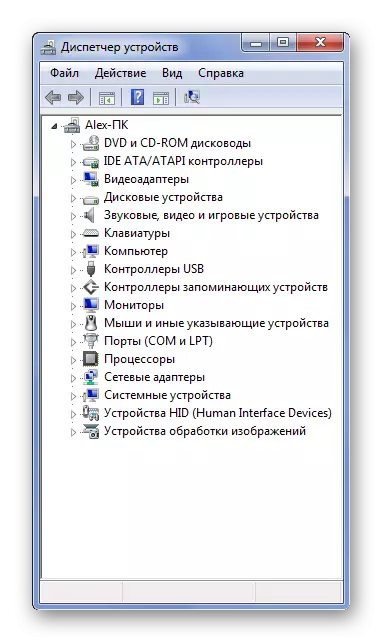
Лекција: Инсталирање на стандардни Windows
Според резултатите од статијата, имате дури 6 релевантни начини за инсталирање на возачот за NVIDIA GT 640.
